Windows Registry ialah pangkalan data maklumat mengenai pelbagai konfigurasi tetapan PC dan aplikasi untuk sistem yang dijalankan pada sistem pengendalian Windows Microsoft. Walaupun tidak setiap aplikasi perlu dijalankan pada pangkalan data konfigurasi yang disimpan pada pendaftaran Windows (sesetengahnya menyimpan data konfigurasi dalam fail XML atau fail boleh laku yang berasingan), pendaftaran memainkan peranan penting dalam berfungsi dengan betul PC Windows anda.
Windows menawarkan pilihan kepada pengguna untuk mengedit pendaftaran ini sekiranya mereka ingin menukar tetapan konfigurasi untuk aplikasi atau program pada komputer mereka. Mari ketahui lebih lanjut tentang cara anda boleh menggunakan pendaftaran ini dan mengeditnya mengikut pilihan anda:
Bagaimana Windows Regisries Berfungsi?
Maklumat yang disimpan dalam pendaftaran Windows disusun pada tiga peringkat pendaftaran yang berbeza:
Ini ialah koleksi kunci, subkunci dan nilai pendaftaran, yang diwakili oleh folder. Folder ini dikategorikan ke dalam subfolder bergantung pada jenis nilai data yang dipegangnya.
Ini ialah subfolder yang membentuk Registry Hives. Ini dianggap sebagai unit standard organisasi dalam windows registries. Ini adalah seperti folder dalam Windows File Explorer yang menyimpan pelbagai jenis fail pada komputer anda. Begitu juga, Kunci Pendaftaran memegang nilai pendaftaran.
Ini ialah arahan atau maklumat konfigurasi dan tetapan sistem. Setiap nilai pendaftaran memegang arahan untuk tetapan sistem tertentu, aplikasi atau konfigurasi yang berkaitan.
Baca Lagi: Cara Menambah, Ubah Suai & Padam Kekunci & Nilai Pendaftaran melalui Regedit
Bagaimana untuk Mengedit Windows Registry Menggunakan Prompt Perintah?
Sekiranya, anda perlu mengubahsuai Windows Registry; anda boleh menavigasi proses melalui gesaan arahan pada PC Windows 10. Apa yang anda perlu lakukan adalah mengikut prosedur di bawah:
Membuka Prompt Perintah
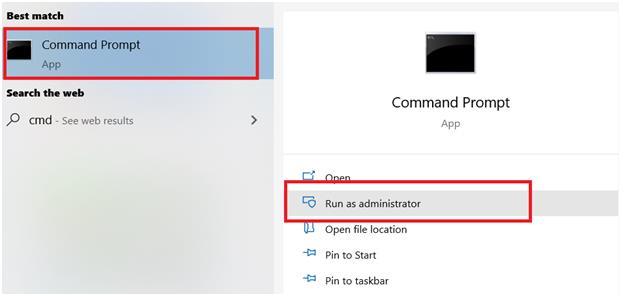
Mula-mula, Pergi ke Bar Carian Windows .
Kemudian, taip cmd dalam bar carian. Hasil carian akan menunjukkan Command Prompt sebagai hasil teratas.
Klik kanan pada pilihan Prompt Perintah dan klik pada Run as Administrator .
Ini akan membuka gesaan arahan pada PC Windows anda dalam mod pentadbir.
Baca Lagi: Cara Menukar Latar Belakang Prompt Perintah
Jenis Operasi untuk Mengedit Pendaftaran
Langkah 1: Jalankan arahan berikut untuk mendapatkan semua senarai operasi yang boleh anda lakukan untuk mengedit Windows Registry.
REG /?
Jenis Operasi menentukan perubahan yang anda perlu buat dalam Windows Registry, contohnya, menambah subkunci melalui jenis operasi Tambah .
Langkah 2: Gesaan arahan akan memaparkan semua operasi bersama-sama dengan Kod Pulangan untuk setiap arahan tersebut . Kod Kembali menentukan sama ada pelaksanaan arahan gagal atau berjaya.
Nota: Microsoft menyediakan kandungan dalam jadual di bawah
| operasi |
Tugasan |
| Tambah |
Menambah entri baharu pada pendaftaran |
| Bandingkan |
Membandingkan dua atau lebih subkunci atau entri pendaftaran. |
| Salinan |
Menyalin entri pendaftaran ke lokasi yang ditentukan pada mesin tempatan atau jauh. |
| Muatkan |
Menulis subkunci dan entri yang disimpan ke dalam subkunci yang berbeza dalam pendaftaran. Ini bertujuan untuk digunakan dengan fail temp yang digunakan untuk menyelesaikan masalah atau mengedit entri pendaftaran. |
| Pulihkan |
Menulis subkunci dan entri yang disimpan kembali ke pendaftaran. |
| Pertanyaan |
Mengembalikan senarai peringkat seterusnya subkunci dan entri yang terletak di bawah subkunci yang ditentukan dalam pendaftaran. |
| Import |
Menyalin kandungan fail yang mengandungi subkunci pendaftaran yang dieksport, entri dan nilai ke dalam pendaftaran komputer tempatan. |
| Eksport |
Menyalin subkunci, entri dan nilai komputer tempatan yang ditentukan ke dalam fail untuk dipindahkan ke pelayan lain. |
| Jimat |
Menyimpan salinan subkunci, entri dan nilai pendaftaran tertentu dalam fail tertentu. |
| Padam |
Memadam subkunci atau entri. |
| Punggah |
Mengalih keluar bahagian pendaftaran yang dimuatkan menggunakan operasi REG LOAD. |
Sumber: Microsoft
| Kembalikan Kod |
Keputusan |
| 0 |
Kejayaan |
| 1 |
gagal |
Sumber: Microsoft
Mencari Sintaks
Untuk mencari sintaks, anda hanya perlu menambah Nama Operasi di antara arahan REG sebelumnya. Hanya seperti ini -
REG
Langkah khusus ini akan menghasilkan semua maklumat yang anda perlukan tentang operasi tertentu itu, termasuk semua parameter dan sintaks. Mari cari sintaks dengan mengambil contoh jenis operasi Tambah .
Melaksanakan Tugasan Edit Menggunakan Jenis Operasi: Menambah Subkunci atau Entri
Langkah 1: Anda boleh menambah subkunci pada pendaftaran melalui operasi Tambah . Untuk memulakan pengeditan, anda perlu meletakkan jenis operasi di antara arahan REG.
Oleh kerana kami menggunakan jenis operasi Tambah , anda perlu menaip arahan -
REG
Langkah 2: Sintaks berada di sana dalam baris kedua gesaan -
REG ADD [{/v ValueName | /ve}] [/t DataType] [/s Separator] [/d Data] [/f]
Di sini -
- menentukan laluan subkunci. Biasanya, kekunci akar yang digunakan sebagai laluan ditetapkan oleh HKLM atau HKU .
- /v ValueName menentukan nama subkunci .
Parameter sintaks lain tidak diperlukan sekiranya jenis operasi Tambah .
Langkah 3: Andaikan nama subkunci anda ialah – MySubkey; arahan yang akan digunakan dengan jenis operasi ialah –
REG ADD HKLM\Software\MySubkey
Memadam Subkunci
Langkah 1: Sintaks operasi Padam ialah –
REG DELETE [{/v ValueName | /ve | /va}] [/f]
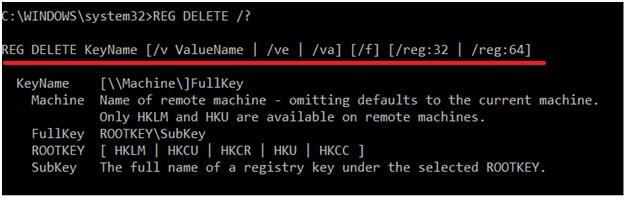 Langkah 2: Dengan mengandaikan anda perlu memadamkan subkunci yang sama yang anda buat dalam langkah sebelumnya; arahannya ialah -
Langkah 2: Dengan mengandaikan anda perlu memadamkan subkunci yang sama yang anda buat dalam langkah sebelumnya; arahannya ialah -
REG DELETE HKLM\Software\MySubkey
Langkah 3: Taip YES untuk mengesahkan arahan padam.
Langkah 4: Tekan Enter .
Ini hanyalah dua operasi. Setiap operasi memerlukan sintaks berbeza yang kini anda tahu bagaimana untuk memikirkannya, dan setiap operasi menjalankan tugas yang berbeza. Anda boleh melawati dokumen yang diterbitkan oleh Microsoft ini untuk mengetahui lebih lanjut mengenai Jenis Operasi Pendaftaran, Sintaks dan Parameter.
Baca Lagi: Bagaimana untuk Membetulkan Ralat Pendaftaran dalam Windows 10
Penafian: Mengapa Menahan Diri daripada Tweaking Windows Registries?
Sebarang perubahan yang anda buat dalam Tetapan Panel Kawalan, persatuan sistem, perisian atau pemasangan aplikasi, dsb. secara automatik ditunjukkan dalam Windows Registry. Sekiranya, anda cuba mengedit Windows Regisries secara manual; anda mungkin akhirnya merosakkan mana-mana tetapan, konfigurasi dan dasar sistem ini. Ini boleh membawa kepada beberapa masalah komputer, seperti ranap sistem, aplikasi rosak, pemacu tidak boleh but, masalah dalam fail yang disimpan dan folder sistem.
Oleh itu adalah disyorkan bahawa anda tidak cuba mengubahsuai Windows Registry melainkan anda mengetahui sepenuhnya semua sintaks dan parameter atau anda tidak perlu melakukannya.
Awak juga mungkin menyukai
Mengapa Membetulkan Isu Pendaftaran Adalah Penting
Cara Menukar Kata Laluan Windows Tanpa Mengetahui Kata Laluan Semasa

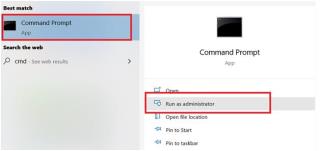
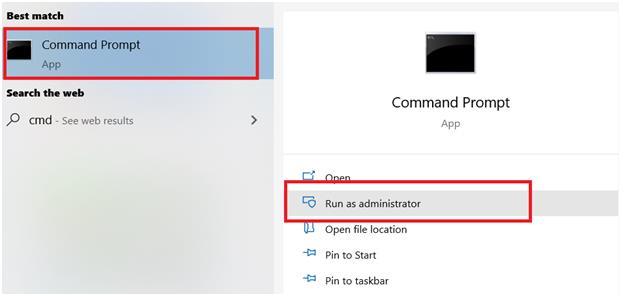
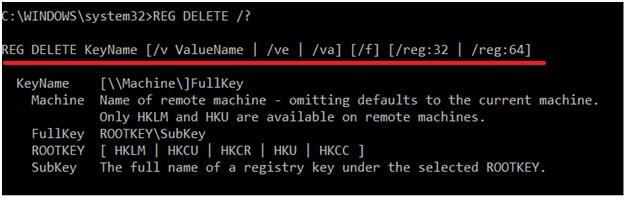 Langkah 2: Dengan mengandaikan anda perlu memadamkan subkunci yang sama yang anda buat dalam langkah sebelumnya; arahannya ialah -
Langkah 2: Dengan mengandaikan anda perlu memadamkan subkunci yang sama yang anda buat dalam langkah sebelumnya; arahannya ialah -







